2、 通过WinHex对目标硬盘或存储设备创建磁盘镜像文件。

3、 打开WinHex软件,依次选择“工具”菜单下的“磁盘工具”,进入后点击“克隆磁盘”功能开始操作。
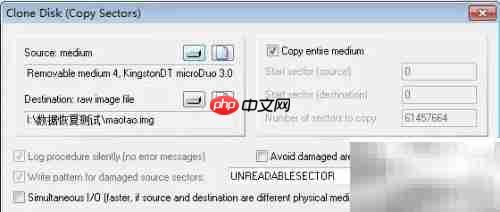
4、 设置源磁盘(即需要恢复数据的原始硬盘)以及镜像文件保存的目标路径。
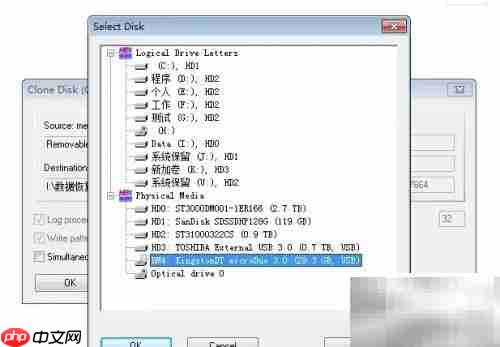
5、 在测试过程中建议选择物理磁盘模式进行操作,避免使用逻辑磁盘,以确保直接访问底层硬件数据。
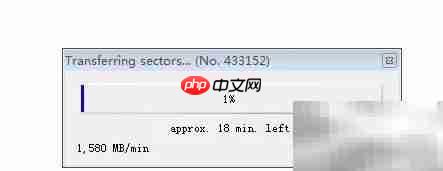

6、 配置完成后点击“确定”,系统将启动磁盘克隆进程。

7、 克隆任务完成,表示整个磁盘的数据已成功备份为镜像文件。
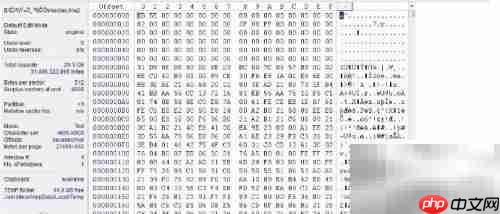
8、 切换至专家模式,并选择“映射文件为磁盘”选项。

9、 将此前生成的镜像文件加载并映射为一个虚拟磁盘设备。
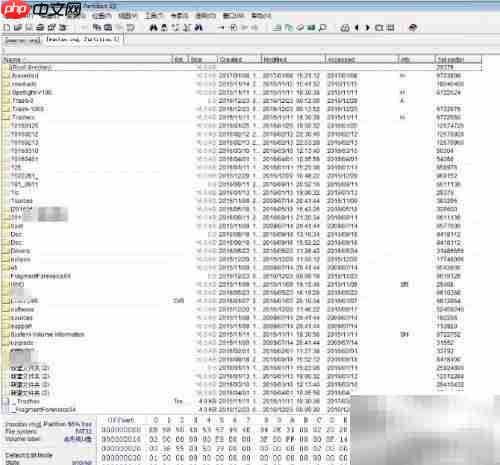
10、 点击Partition1分区可浏览镜像中的目录结构,其中包含已被删除但仍可恢复的文件与文件夹信息。
11、 可借助DiskGenius或PartitionGuru Pro等专业工具对硬盘执行镜像创建,实现完整数据备份,便于后续的数据提取与恢复管理。
12、 启动DiskGenius或PartitionGuru Pro后,主界面会显示当前连接的所有硬盘及其基本状态。
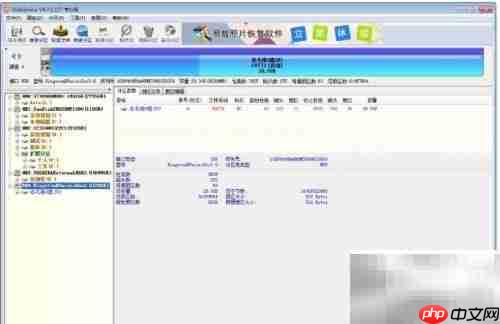
13、 进入“硬盘”菜单,选择“打开虚拟硬盘文件”,然后加载由WinHex制作的磁盘镜像文件。

14、 通过界面中的结构图可以清晰查看镜像内的目录和文件详情,包括已删除项,支持精准选择并恢复所需数据。

以上就是硬盘数据恢复方法指南的详细内容,更多请关注php中文网其它相关文章!

Copyright 2014-2025 https://www.php.cn/ All Rights Reserved | php.cn | 湘ICP备2023035733号